 [삼]
Windows 10 Start 메뉴에는 작은 사이드 바에서 공통 위치 (그림, 다운로드, 설정)에 대한 바로 가기가 편리한 목록이 포함되어 있습니다. 설정을 사용하여 어떤 바로 가기가 나타나는지 사용자 정의 할 수 있습니다. 다음은 그것을하는 방법입니다.
[삼]
먼저 "시작"을 열고 "기어"아이콘을 클릭하면 "설정"을 시작하고 (또는 Windows + I을 눌러)을 클릭하십시오. 설정을위한이 기어 아이콘은 사용자 정의 할 바로 가기 중 하나의 예입니다.
[삼]
[삼]
Windows 10 Start 메뉴에는 작은 사이드 바에서 공통 위치 (그림, 다운로드, 설정)에 대한 바로 가기가 편리한 목록이 포함되어 있습니다. 설정을 사용하여 어떤 바로 가기가 나타나는지 사용자 정의 할 수 있습니다. 다음은 그것을하는 방법입니다.
[삼]
먼저 "시작"을 열고 "기어"아이콘을 클릭하면 "설정"을 시작하고 (또는 Windows + I을 눌러)을 클릭하십시오. 설정을위한이 기어 아이콘은 사용자 정의 할 바로 가기 중 하나의 예입니다.
[삼]
 [삼]
설정에서 "개인 설정"을 클릭하십시오.
[삼]
[삼]
설정에서 "개인 설정"을 클릭하십시오.
[삼]
 [삼]
개인 설정에서 사이드 바에서 "시작"을 선택하십시오.
[삼]
[삼]
개인 설정에서 사이드 바에서 "시작"을 선택하십시오.
[삼]
 [삼]
시작 설정에서 창 하단으로 스크롤하고 "시작시 표시되는 폴더 선택"을 클릭하십시오.
[삼]
[삼]
시작 설정에서 창 하단으로 스크롤하고 "시작시 표시되는 폴더 선택"을 클릭하십시오.
[삼]
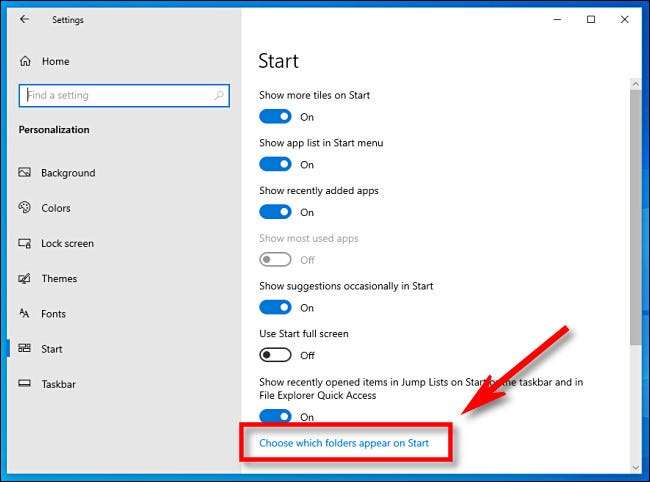 [삼]
"시작에 표시되는 폴더 선택"페이지에서는 스위치가있는 각 폴더 위치와 바로 가기 목록이 오래 표시됩니다. 이 중 하나를 시작 메뉴 바로 가기 사이드 바에 표시하려면 "On"으로 스위치를 클릭하십시오. 그 중 하나를 숨기려면 "OFF"로 스위치를 설정하십시오.
[삼]
[삼]
"시작에 표시되는 폴더 선택"페이지에서는 스위치가있는 각 폴더 위치와 바로 가기 목록이 오래 표시됩니다. 이 중 하나를 시작 메뉴 바로 가기 사이드 바에 표시하려면 "On"으로 스위치를 클릭하십시오. 그 중 하나를 숨기려면 "OFF"로 스위치를 설정하십시오.
[삼]
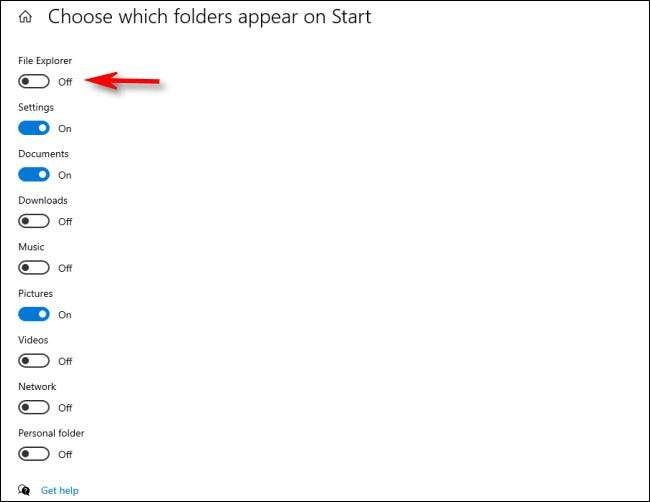 [삼]
다음 번에 시작을 열면 시작 메뉴의 맨 왼쪽에있는 수직 목록으로 사용 가능한 바로 가기가 표시됩니다. 예를 들어, 여기에서 모든 가능한 바로 가기를 활성화했습니다.
[삼]
[삼]
다음 번에 시작을 열면 시작 메뉴의 맨 왼쪽에있는 수직 목록으로 사용 가능한 바로 가기가 표시됩니다. 예를 들어, 여기에서 모든 가능한 바로 가기를 활성화했습니다.
[삼]
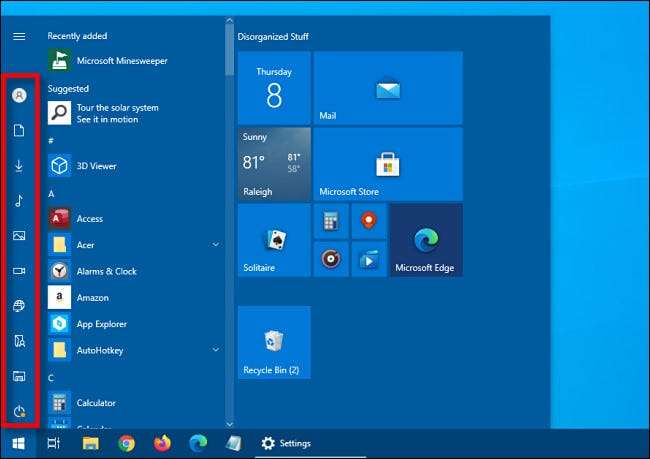 [삼]
활성화 한 바로 가기 아이콘이 모두 표시되지 않으면 시작 메뉴가 너무 짧음을 의미합니다. NS
크기를 조정하십시오
, 시작 메뉴의 상단 가장자리를 클릭하고 위쪽으로 드래그하여 더 크게 만듭니다. 그것은 모든 바로 가기 아이콘을위한 더 많은 공간을 만들 것입니다.
[삼]
관련된:
Windows 10에서 시작 메뉴의 크기를 조정하는 방법
[삼]
[삼]
활성화 한 바로 가기 아이콘이 모두 표시되지 않으면 시작 메뉴가 너무 짧음을 의미합니다. NS
크기를 조정하십시오
, 시작 메뉴의 상단 가장자리를 클릭하고 위쪽으로 드래그하여 더 크게 만듭니다. 그것은 모든 바로 가기 아이콘을위한 더 많은 공간을 만들 것입니다.
[삼]
관련된:
Windows 10에서 시작 메뉴의 크기를 조정하는 방법
[삼]
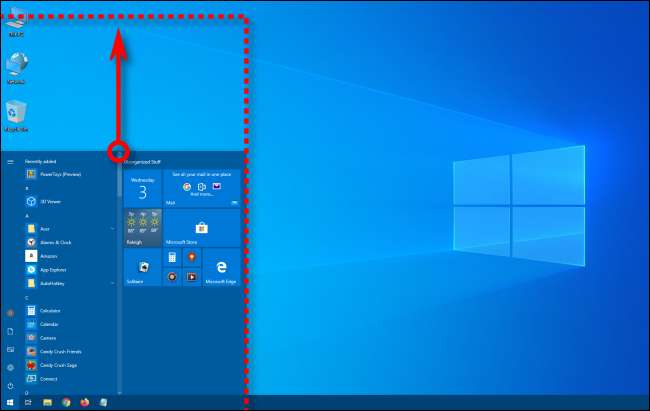 [삼]
바로 가기 아이콘에 대한 레이블을 보려면 포인터 커서가있는 시작 메뉴 바로 가기 사이드 바 영역을 가리키거나 사이드 바의 세 줄이있는 메뉴 버튼을 클릭하면 사이드 바 영역이 확장됩니다.
[삼]
[삼]
바로 가기 아이콘에 대한 레이블을 보려면 포인터 커서가있는 시작 메뉴 바로 가기 사이드 바 영역을 가리키거나 사이드 바의 세 줄이있는 메뉴 버튼을 클릭하면 사이드 바 영역이 확장됩니다.
[삼]
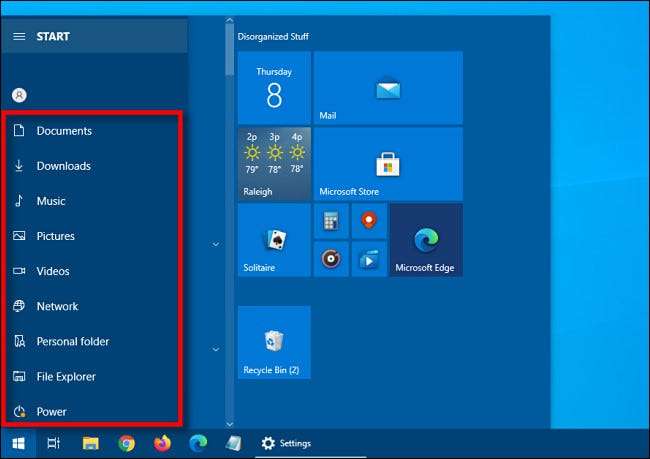 [삼]
특수 폴더 (예 : "음악" "비디오"또는 "Pictures")로 이어지는 바로 가기를 클릭하면 Windows File Explorer의 적절한 위치로 직접 가져옵니다. 아주 편리한!
[삼]
특수 폴더 (예 : "음악" "비디오"또는 "Pictures")로 이어지는 바로 가기를 클릭하면 Windows File Explorer의 적절한 위치로 직접 가져옵니다. 아주 편리한!







